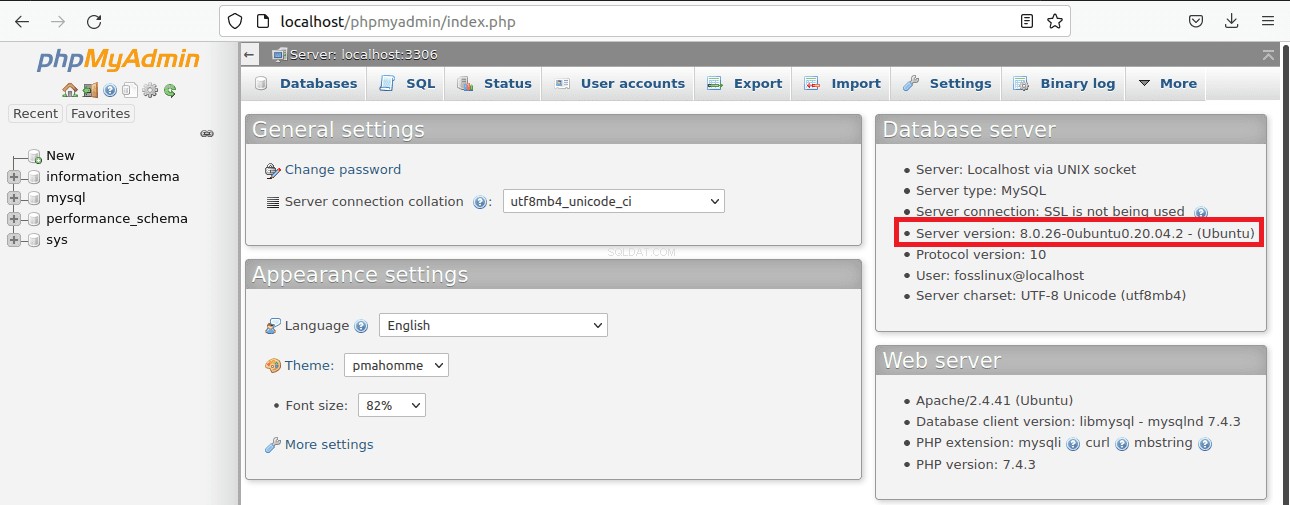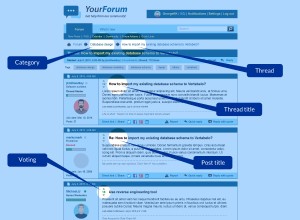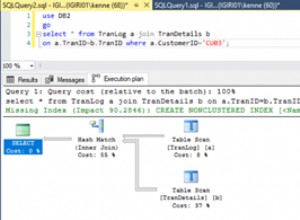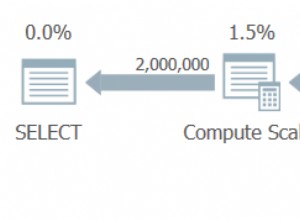MySQL là RDBMS (Hệ thống quản lý cơ sở dữ liệu quan hệ) mã nguồn mở phổ biến nhất cùng với MariaDB thay thế cho nó. Do đó, điều quan trọng là phải biết phiên bản MySQL bạn đang chạy trên máy tính của mình. Ngoài ra, các phiên bản khác nhau có khả năng tương thích khác nhau, do đó biết được phiên bản bạn đang chạy trên PC của mình.
Kể từ khi thành lập, đã có một số phiên bản MySQL với các tính năng riêng biệt; do đó, điều quan trọng là phải được thông báo về phiên bản bạn đang chạy trên PC của mình. Ví dụ:các phiên bản MySQL cũ hơn có ít khả năng hơn so với các phiên bản mới nhất. Hướng dẫn bài viết này sẽ giúp bạn tìm hiểu cách kiểm tra phiên bản MySQL.
Một số ứng dụng dành riêng cho từng phiên bản. Do đó, bạn sẽ được yêu cầu cài đặt một phiên bản MySQL cụ thể để chạy ứng dụng đó. Trong những trường hợp như vậy, trước tiên bạn phải tìm ra phiên bản MySQL chính xác trước khi tiếp tục quá trình cài đặt.
Hãy chú ý đến bài viết này nếu bạn muốn biết cách kiểm tra phiên bản MySQL được cài đặt trong hệ thống của mình.
Lưu ý: Phiên bản mới nhất của MySQL tại thời điểm viết bài này là MySQL 8.0.26 được phát hành vào tháng 7 năm 2021. Như chúng ta đã biết, nhiều phiên bản cũ hơn được hỗ trợ đầy đủ mà bạn có thể xem qua. Ngoài ra, có thể có các bản phát hành mới hơn có thể được phát hành trong tương lai.
Có nhiều cách khác nhau mà người ta có thể sử dụng để kiểm tra phiên bản MySQL được cài đặt trong hệ điều hành của họ, như được đánh dấu bên dưới:
Cách kiểm tra phiên bản MySQL từ dòng lệnh
Đây là tùy chọn dễ nhất để kiểm tra phiên bản MySQL. Mở thiết bị đầu cuối của bạn và nhập lệnh bên dưới:
mysql -V


Lưu ý: Máy chủ MySQL nhị phân được gọi là mysqld. Do đó, để lấy phiên bản máy chủ, hãy thực thi mã nhị phân với sự trợ giúp của câu lệnh –version hoặc -V như được hiển thị bên dưới:
mysqld --version


Lưu ý: Lệnh được thực thi ở trên sẽ xuất ra phiên bản MySQL đã cài đặt sau đó nó sẽ thoát.
mysqladmin có thể được sử dụng để truy vấn phiên bản MySQL vì nó là một tiện ích khách được sử dụng để thực hiện các hoạt động quản trị trên máy chủ cơ sở dữ liệu.
Thực thi lệnh bên dưới để kiểm tra phiên bản MySQL đã cài đặt bằng tiện ích mysqladmin:
mysqladmin -V


Kiểm tra phiên bản MySQL từ MySQL Shell
Máy khách lệnh tiện ích MySQL được sử dụng để xác định phiên bản MySQL được cài đặt trong hệ điều hành của bạn
Kết nối với máy chủ MySQL bằng cách nhập lệnh sau trên MySQL shell
sudo mysql
Khi máy chủ đã được kết nối với MySQL shell, phiên bản MySQL sẽ được in trên màn hình như hiển thị trong hình ảnh bên dưới:
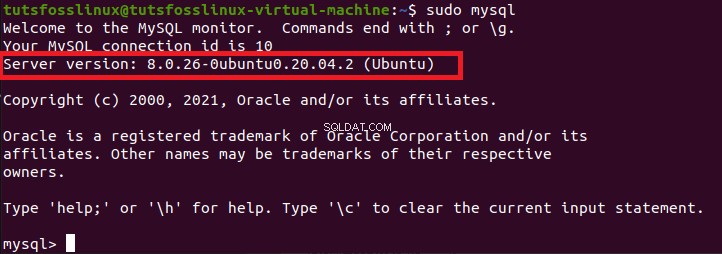

Lưu ý: để có thêm thông tin về phiên bản đã cài đặt MySQL và tất cả các thành phần đi kèm của nó, hãy sử dụng các biến phiên bản truy vấn như được hiển thị:
SHOW VARIABLES LIKE "%version%";
Thao tác này sẽ cung cấp thêm thông tin về phiên bản MySQL đã cài đặt cùng với các thành phần đi kèm.
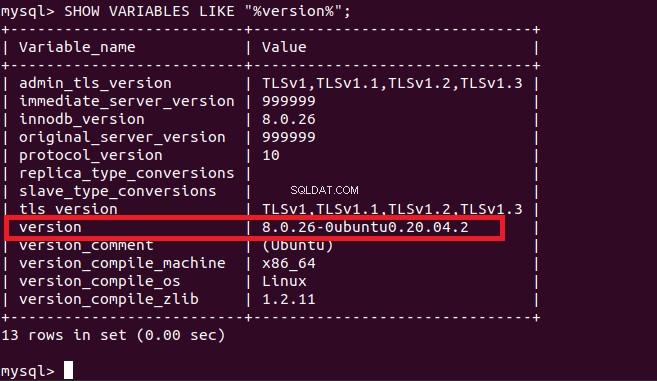

Ngoài các lệnh đã đề cập, một số lệnh khác có thể giúp hiển thị phiên bản MySQL. Ví dụ:nếu bạn chạy lệnh bên dưới, nó sẽ chỉ hiển thị phiên bản MySQL
SELECT VERSION ();
Hoặc
SELECT @@version;
Đầu ra:
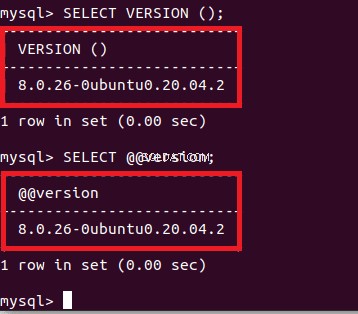

Khi bạn sử dụng lệnh trạng thái, nó sẽ hiển thị cả trạng thái máy chủ cộng với phiên bản MySQL. Để sử dụng lệnh trạng thái, hãy thực hiện lệnh sau:
STATUS;
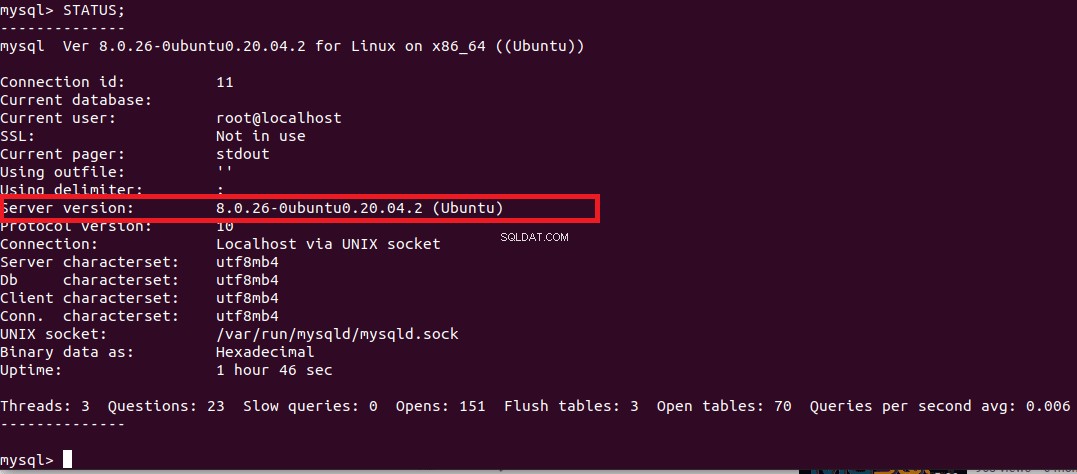

Kiểm tra phiên bản MySQL bằng MySQL Workbench
MySQL Workbench, trong hầu hết các trường hợp được gọi là MySQL GUI, là một phương pháp khác có thể được sử dụng để kiểm tra phiên bản MySQL được cài đặt trong hệ thống của bạn. Kết nối với máy chủ với sự trợ giúp của MySQL workbench theo các bước được đánh dấu bên dưới:
Bước 1: Nhấp vào máy chủ trên menu chính của bàn làm việc MySQL.
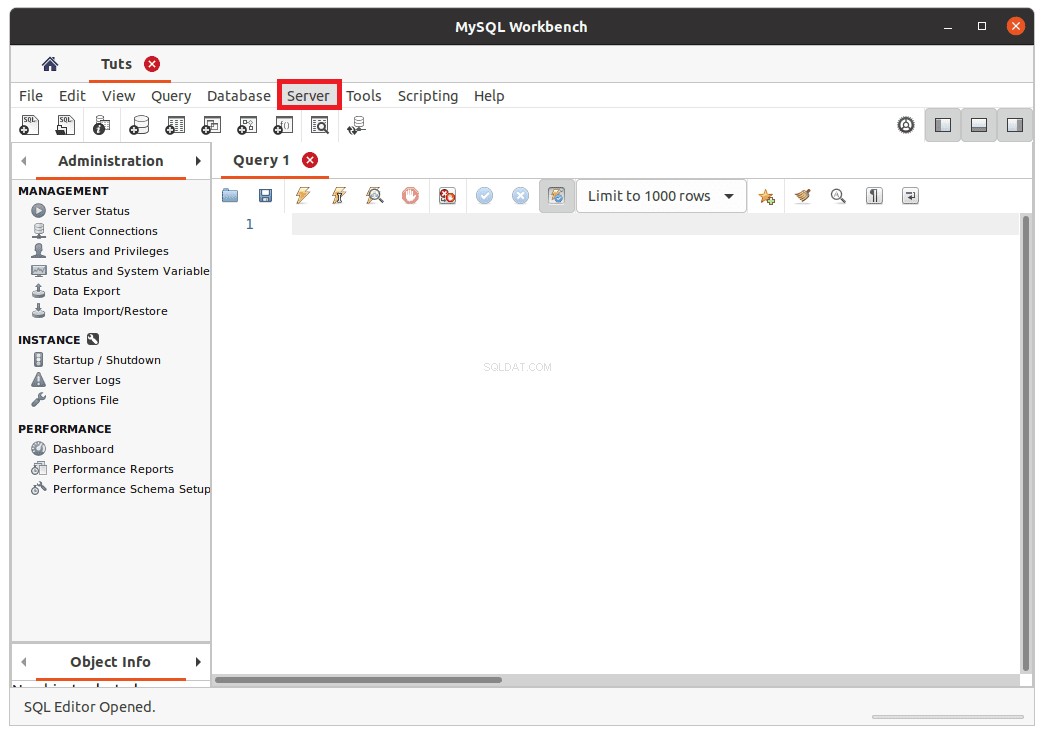

Bước 2: Nhấp vào “Trạng thái máy chủ”. Trạng thái máy chủ sẽ hiển thị cả thông tin máy chủ và phiên bản MySQL.
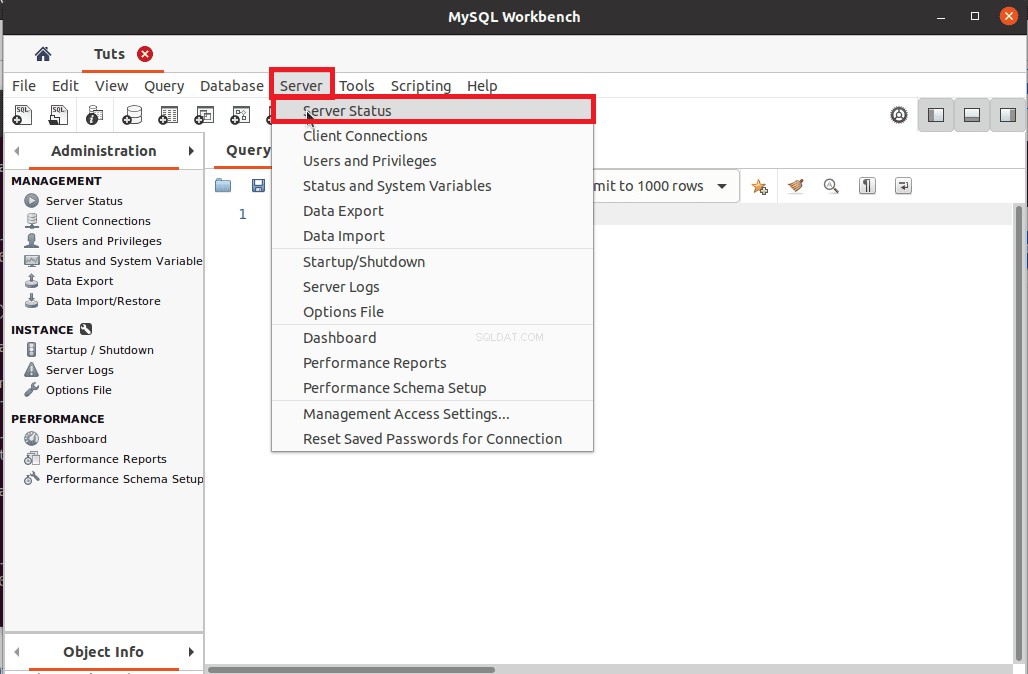

Đầu ra:
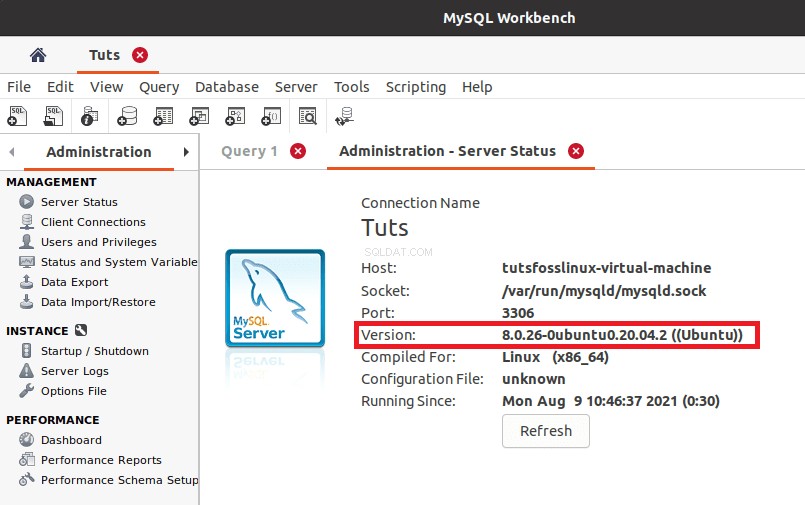

Lưu ý:Nếu bạn chưa cài đặt và định cấu hình MySQL trên hệ điều hành của mình, hãy tham khảo “Cách cài đặt và cấu hình MySQL trên Ubuntu” nếu bạn sử dụng Ubuntu và “Cách cài đặt MySQL trên Windows” nếu bạn là người dùng Windows.
Cách kiểm tra phiên bản MySQL bằng Quản trị viên MySQL (Một công cụ GUI miễn phí)
Trước tiên, hãy đảm bảo bạn có Quản trị viên MySQL và bạn được kết nối với máy chủ. Bạn có thể tải xuống MySQL Administrator từ đây, sau đó làm theo hướng dẫn trên màn hình để cài đặt nó vào hệ điều hành của bạn. Sau khi kết nối thành công, hãy nhấp vào “Thông tin máy chủ”, bạn có thể tìm thấy thông tin này ở ngăn bên trái. Thông tin máy chủ sẽ được hiển thị cùng với phiên bản MySQL.
Lưu ý:Việc phát triển quản trị viên MySQL đã bị ngừng làm cho MySQL workbench trở thành công cụ GUI chính thức và chính.
Cách kiểm tra phiên bản MySQL bằng mysqladmin cộng với dòng lệnh
Phiên bản MySQL có thể được kiểm tra bằng cách sử dụng câu lệnh mysqladmin từ dòng lệnh. Mysqladmin cung cấp thông tin phiên bản máy chủ và thông tin hữu ích khác về máy chủ, chẳng hạn như thời gian hoạt động, các bảng đang mở và nhiều thông tin khác. Thực thi lệnh sau để kiểm tra phiên bản MySQL bằng câu lệnh mysqladmin.
mysqladmin -uroot -p -hlocalhost version
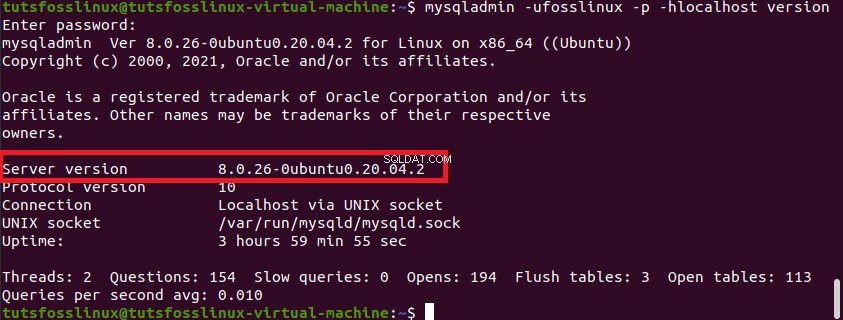

Cách kiểm tra phiên bản MySQL bằng phpMyAdmin
Đây là một trong những cách hiệu quả nhất để kiểm tra phiên bản MySQL được cài đặt trong hệ thống của bạn nếu bạn không có quyền truy cập vào máy chủ qua SSH.
Ngôn ngữ được sử dụng trong giai đoạn này là PHP. Quản trị viên PHP là một chương trình mã nguồn mở và miễn phí được sử dụng để quản lý và duy trì MySQL; do đó, bạn không cần phải lo lắng về việc chi tiêu bất kỳ khoản tiền nào để sử dụng dịch vụ. Ngoài ra, xin đừng lo lắng vì chúng tôi sẽ không đi sâu vào chi tiết liên quan đến PHP vì chúng tôi chỉ nhằm mục đích kiểm tra phiên bản MySQL hiện có.
Hướng dẫn này giả sử bạn đã cài đặt và thiết lập PHP trong hệ điều hành của mình. Nếu không, hãy tham khảo “Cách cài đặt phpMyAdmin với ngăn xếp Đèn trên Ubuntu.” Bài viết này đã trình bày toàn diện tất cả các bước cần thiết để cài đặt phpMyAdmin sau khi quá trình cài đặt hoàn tất, bây giờ hãy đăng nhập vào tài khoản lưu trữ của bạn và mở PHP Admin.
Ở phía bên phải của trang chủ “phpMyAdmin”, bạn sẽ thấy “Máy chủ cơ sở dữ liệu”. Trong ngăn đó, bạn sẽ thấy “Phiên bản máy chủ” của MySQL được cài đặt vào hệ điều hành của bạn như được hiển thị bên dưới: